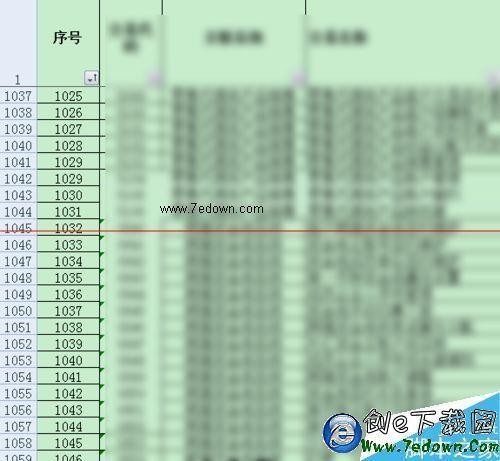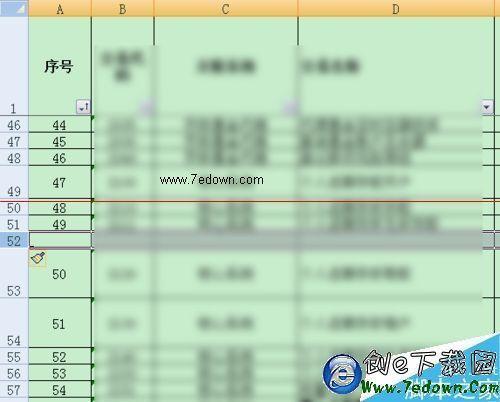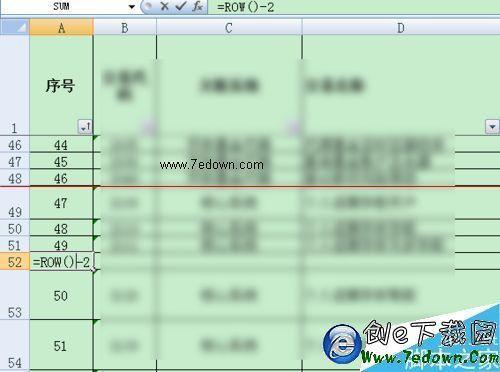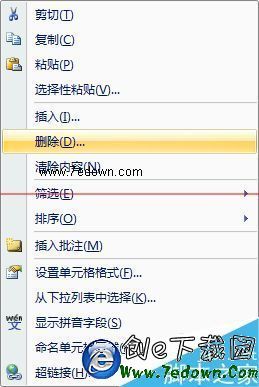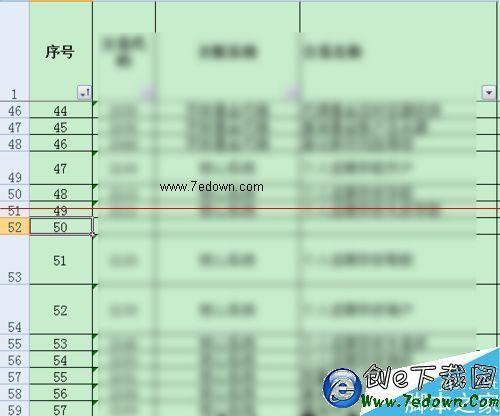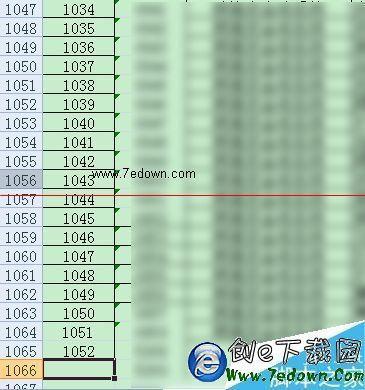excel插入多行后怎么更改序号
有时候我们需要在一个已经存在的excel表中插入一行或者多行,对于行数不是很多的情况下我们可以应用公式,然后下拉的方式。这里介绍的方式是对于行数比较多,下拉拉到手酸还没到底的情况。
1、如下图所示,这个表格行数多达上千行。
2、现在我们想在第50行前面新增一行,右键新增之后如下,为了保持序号连续,需要更改序号。
3、传统的方式是增加公式,然后拖右下角黑点到最后,但是这个表格太长,拖下去比较麻烦,而且拖到一半终止,可能还要重新来。
4、这里介绍一种简单的新方法,在新增行的序号列右键,选择删除。
5、在弹出框里选择下方单元格上移,这样就相当于所有序号都上移了一格,但是对其他列没有影响
6、上移后,序号肯定是连续的了,但是在最后一行,因为上移的原因会少一格
7、最后,在最后一行的序号上,按照顺序再填上一个序号,这样就非常便捷的更改了序号。